Azure Data Lake Storage Gen1
Kommentar
Den 29 februari 2024 dras Azure Data Lake Storage Gen1 tillbaka. Mer information finns i det officiella tillkännagivandet. Om du använder Azure Data Lake Storage Gen1 måste du migrera till Azure Data Lake Storage Gen2 före det datumet. Om du vill veta hur du går till Migrera Azure Data Lake Storage från Gen1 till Gen2.
Om du inte redan har ett Azure Data Lake Storage Gen1-konto kan du inte skapa nya.
Sammanfattning
| Objekt | beskrivning |
|---|---|
| Versionstillstånd | Allmän tillgänglighet |
| Produkter | ExcelPower BI (semantiska modeller) Analysis Services |
| Autentiseringstyper som stöds | Organisationskonto |
| Dokumentation om funktionsreferens | AzureStorage.DataLake AzureStorage.DataLakeContents |
Kommentar
Vissa funktioner kan finnas i en produkt, men inte andra på grund av distributionsscheman och värdspecifika funktioner.
Förutsättningar
En Azure-prenumeration. Gå till Hämta kostnadsfri utvärderingsversion av Azure.
Ett Azure Data Lake Storage Gen1-konto. Följ anvisningarna i Kom igång med Azure Data Lake Storage Gen1 med hjälp av Azure-portalen. Den här artikeln förutsätter att du redan har skapat ett Data Lake Storage Gen1-konto med namnet myadlsg1 och laddat upp en exempeldatafil (Drivers.txt) till den. Den här exempelfilen är tillgänglig för nedladdning från Azure Data Lake Git-lagringsplatsen.
Funktioner som stöds
- Import
- Avancerade alternativ
- Sidstorlek i byte
Anslut till Azure Data Lake Storage Gen1
Välj alternativet Azure Data Lake Storage Gen1 i valet Hämta data och välj sedan Anslut. Mer information: Var du hämtar data
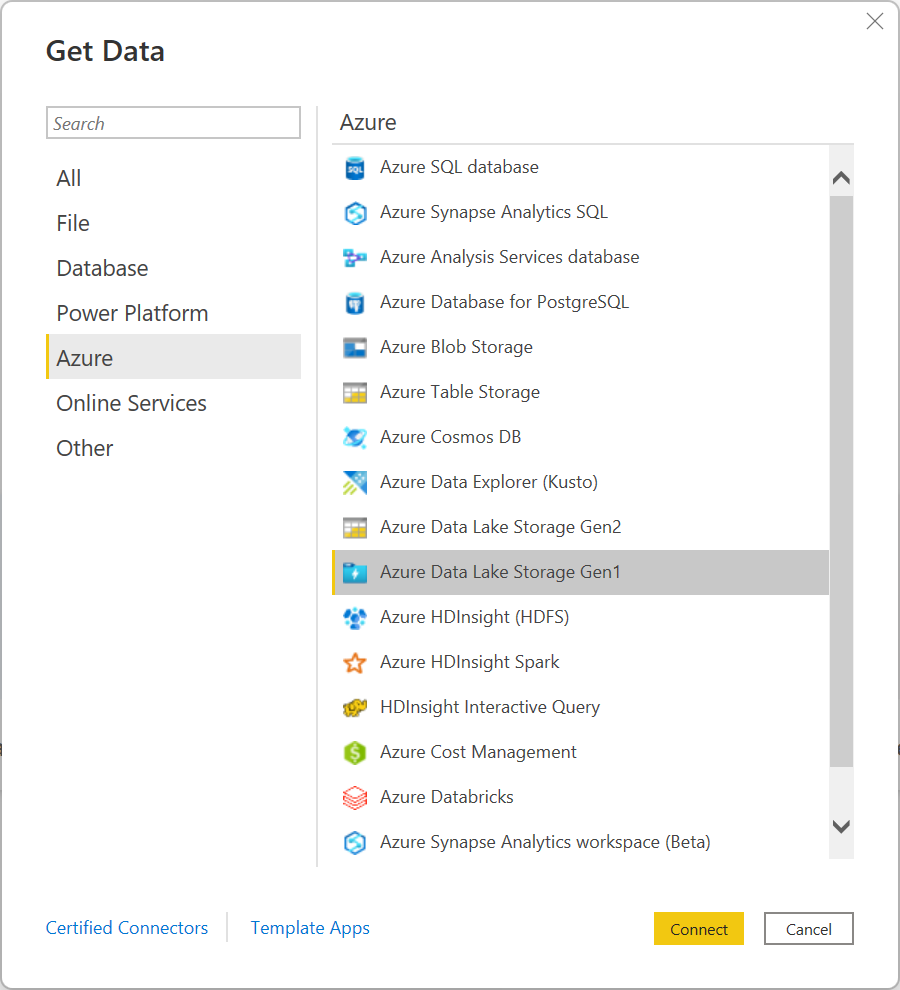
I dialogrutan Azure Data Lake Store anger du URL:en till ditt Data Lake Storage Gen1-konto. Du kan också ange ett värde i Sidstorlek i Byte. Välj sedan OK.
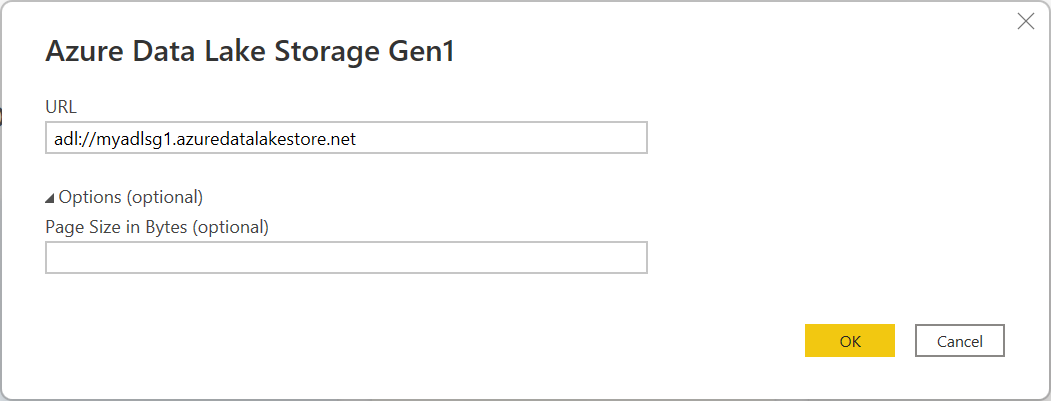
Om det är första gången du ansluter till den här databasen väljer du Logga in för att logga in på Azure Data Lake Storage Gen1-kontot. Du omdirigeras till organisationens inloggningssida. Följ anvisningarna för att logga in på kontot.
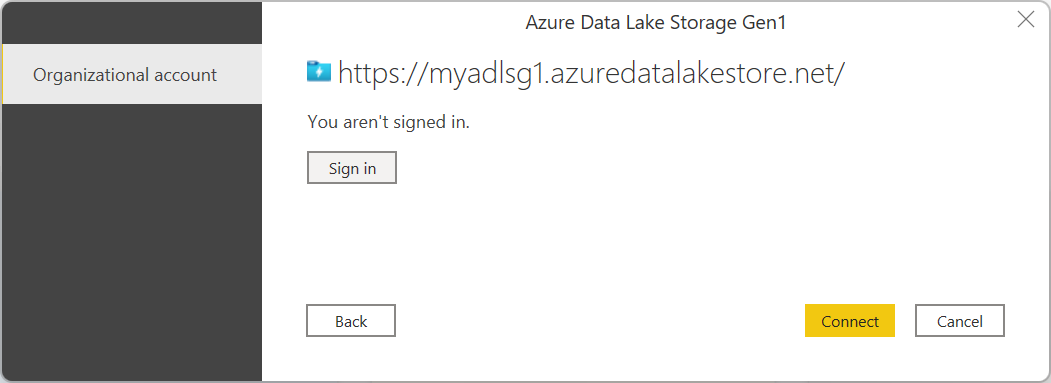
När du har loggat in väljer du Anslut.
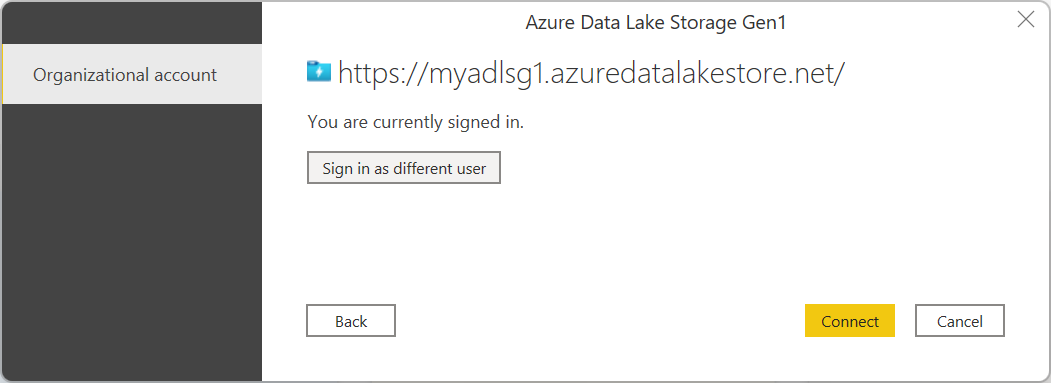
I dialogrutan Navigatör visas filen som du laddade upp till ditt Azure Data Lake Storage Gen1-konto. Kontrollera informationen och välj sedan antingen Transformera data för att transformera data i Power Query eller Läs in för att läsa in data i Power BI Desktop.
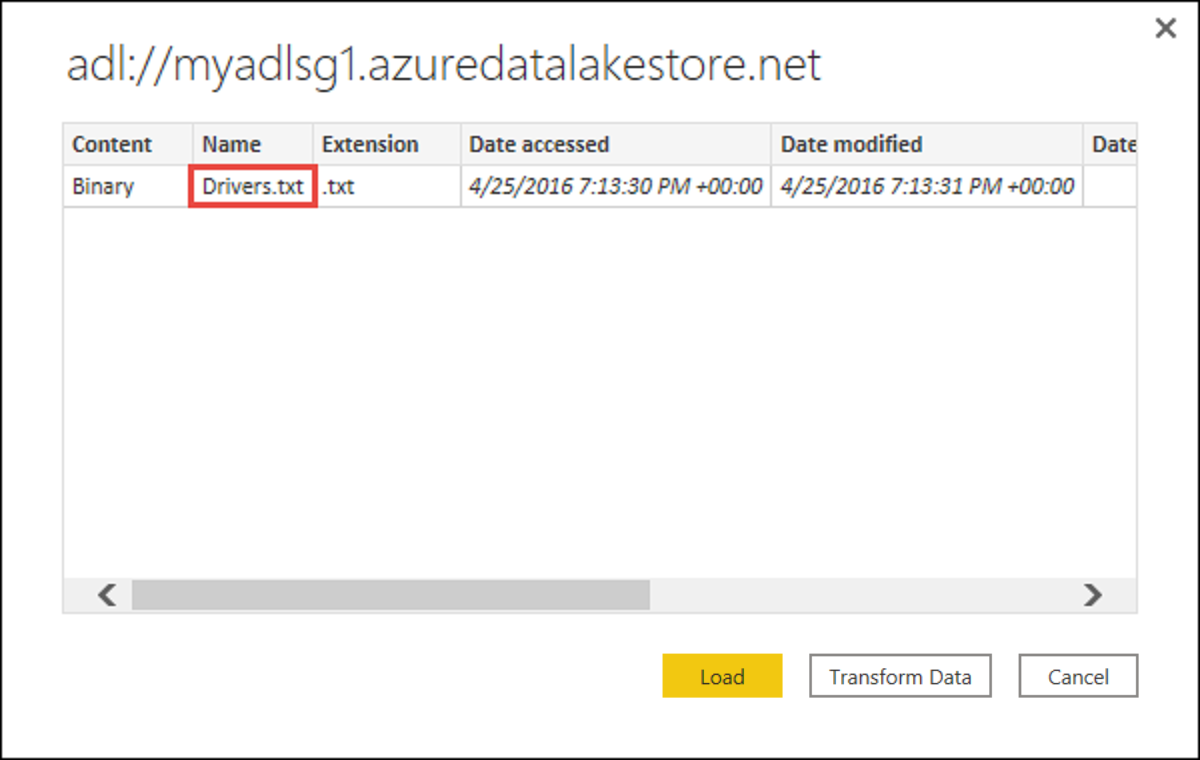
Anslut med hjälp av avancerade alternativ
Power Query innehåller ett avancerat alternativ som du kan lägga till i frågan om det behövs.
| Avancerat alternativ | beskrivning |
|---|---|
| Sidstorlek i byte | Används för att dela upp stora filer i mindre delar. Standardstorleken för sidan är 4 MB. |
Se även
Feedback
Kommer snart: Under hela 2024 kommer vi att fasa ut GitHub-problem som feedbackmekanism för innehåll och ersätta det med ett nytt feedbacksystem. Mer information finns i: https://aka.ms/ContentUserFeedback.
Skicka och visa feedback för